U-NEXTに契約したいけど、解約がちゃんとできるか心配…。
解約しようと思ってるけど、どうやってやるの?
そんなお悩みをお持ちのあなたに変わって、U-NEXTの解約方法について徹底調査してみました!
iphonやAndroidなどの携帯をはじめ、U-NEXT公式やAmazon経由での解約方法までまとめていきます。
この記事では以下のことがわかります。
・U-NEXTの解約方法
・iphonなどの携帯や公式、Amazon経由での解約方法
・解約と退会の違い
・解約後の引き落としなど、引き落とし後のお悩みについて
・解約後ポイントはどうなるのか
参考にしていただけると幸いです!
U-NEXTの解約と退会の違いは?
そもそもですが、U-NEXTの解約と退会って何が違うのが調べてみたところ
退会とは『アカウントを削除』すること
で、解約とは違うということがわかりました。
解約では、月額利用サービスの料金が発生しなくなり、サービスの利用ができなくなりますがアカウントは削除されずに残ります。
解約をしないと退会はできませんので、退会するなら解約後になります。
解約せずにアンインストールしたけど…
アプリの場合は解約せずにアンインストールできてしまいますが、
アンインストールしただけでは解約したことにはならない
のでご注意ください。
もししてしまった場合は以下でご紹介するiphonでの解約方法の手続きを行ってくださいね!
U-NEXTの解約方法は?iphonやAndroidなどの携帯・経由アプリもそれぞれ解説!
ここからは実際にU-NEXTを解約する方法をご紹介していきますので、参考にしていただけると幸いです。
U-NEXT公式サイトなどでの解約方法
- ウェブサイト
- 対応テレビ
- 電話勧誘
- ショップ・ブースでの対面
これらでU-NEXTに契約した方は以下の解約方法となります!
解約手順①U-NEXTにログイン
まずはウェブからU-NEXTにログインしましょう。
ログインはこちらから
→U-NEXTログイン画面
解約手順②画面左上の「Ξ」からアカウント設定を選択
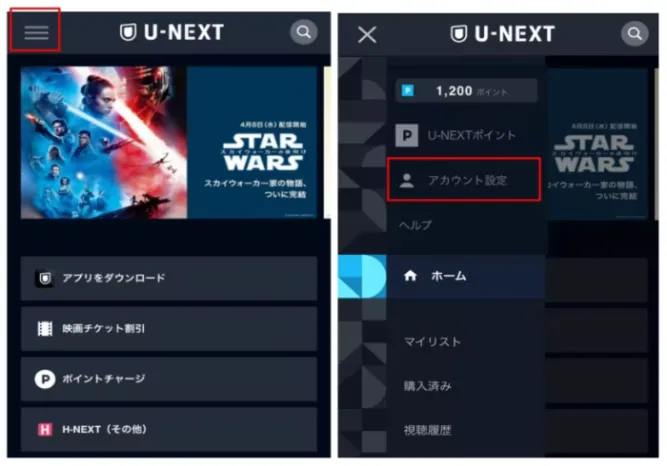
解約手順③アカウント設定画面を開いたら最下部までスクロールし、「契約解除・決済情報」にある「契約内容を確認・解約」を選択
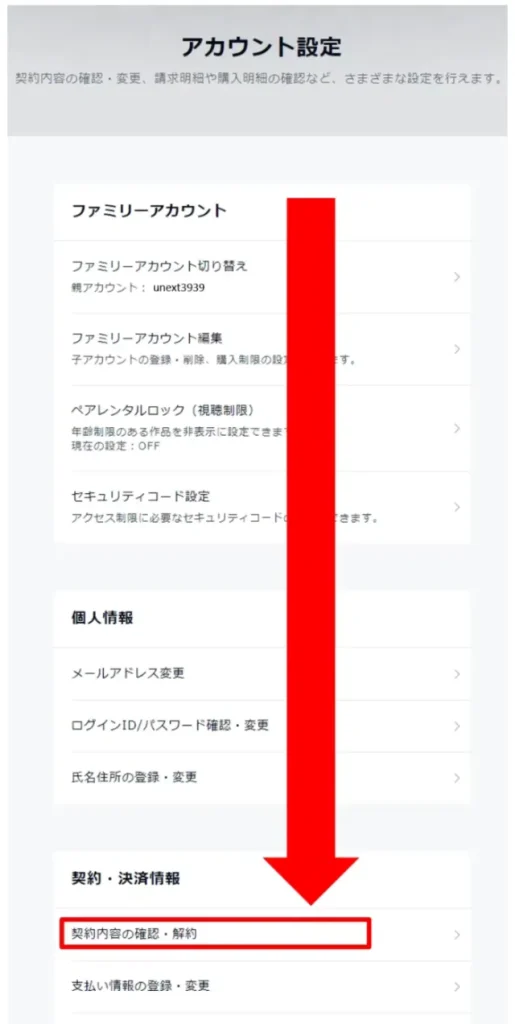
この時、「契約内容の確認・解約」が表示されない場合は、ファミリーアカウントでログインしているのが原因のため、親アカウントでログインの上ここまでの手順を踏んでください。
ここまでできたらご利用中のサービス一覧が表示されますので、解約したいサービスのそれぞれで解約の手順が必要となります。
今回はU-NEXTの月額プランを例に挙げて解約方法を最後までご紹介していきます!
解約手順④月額プランにある「解約手続きはこちら」を選択
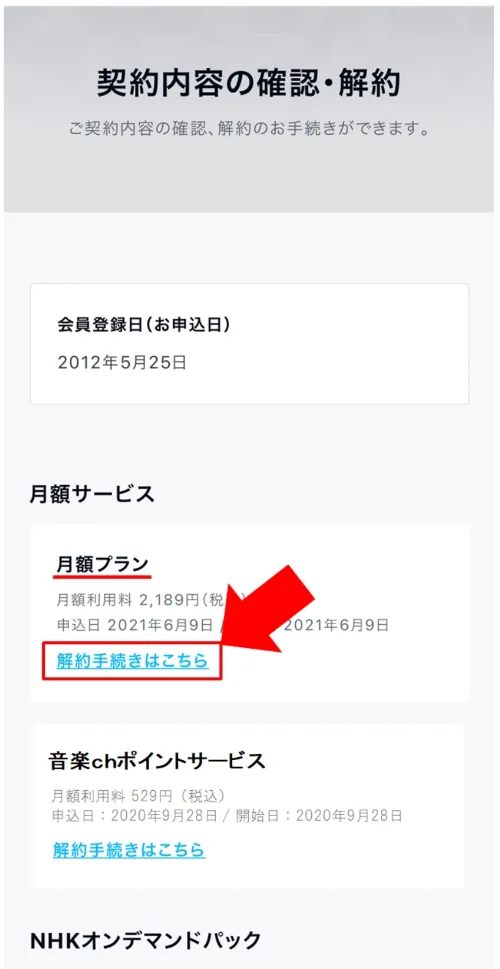
この時お問い合わせ先が表示された場合は事業者との契約で利用中となっており、U-NEXTからは解約できないそうです。
表示された窓口へのお問い合わせが必要となります。
解約手順⑤残り日数などを確認の上、解約してもよければ「次へ」を選択
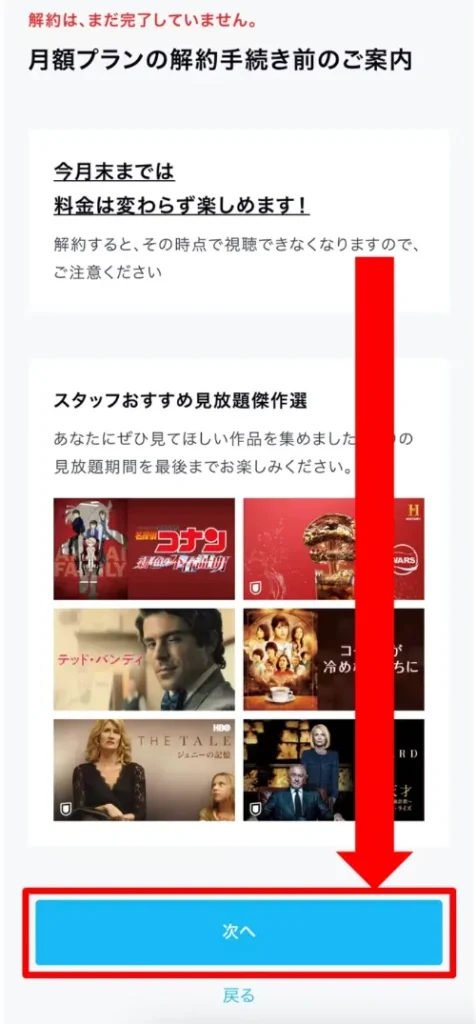
解約手順⑥アンケートに回答

解約手順⑦解約が完了しているか確認

解約日時を確認し、「契約内容の確認・解約」を選択。
ご利用中のサービス一覧から「月額プラン」が消えているかどうかを確認してください。
以上でU-NEXTをウェブなどで契約した方の解約手順は完了となります!
先ほどもお伝えしましたが、月額サービス以外にも契約していて他にも解約したいサービスがある場合には、このように同じ手順を踏まなければ全ての解約は完了しません。
その点だけご注意ください!
iphon(AppleID)の解約方法
ここからはAppleIDの自動課金で契約した方の解約方法をご紹介していきます!
自動課金以外でのお支払いとなっている方はこの解約方法ではできませんので、上記の解約方法をご確認ください。
解約手順①U-NEXTのアプリにあるアカウントマークからマイページ下部にある「アカウント設定」を選択
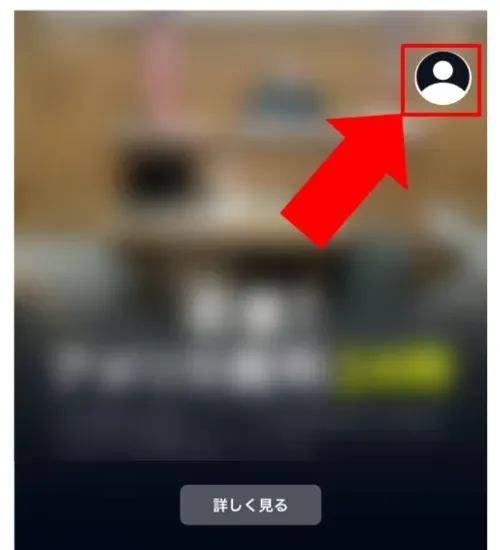
ここをタップし、

アカウント設定を選択します。
解約手順②「契約内容の確認・解除」を選択
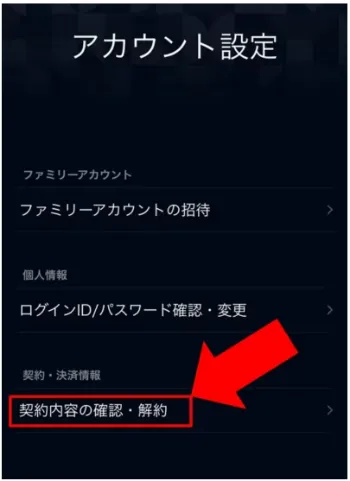
解約手順③「定額制サービスを停止」を選択

こちらが表示されない場合は自動課金が利用されていないため、ウェブサイトから解約のご確認が必要です。
解約手順④App Storeでサブスクリプションの解除

App StoreにてU-NEXTを選択し、

「サブスクリプションをキャンセルする」を選択します。
その後キャンセルの確認が出ますので、「確認」を押してください。

U-NEXTの欄から「サブスクリプションをキャンセルする」が消えて、「20○○年○月○日に終了予定」と記載されていたら解約完了です。
▼30日間無料トライアル実施中▼
期間内に解約で金額0円
初回ポイントで600円分無料
▲取扱作品数13万以上!無料作品も充実▲
Androidの場合
Androidの場合は上記でご紹介したウェブなどでの解約方法と同じ手順になりますので、そちらをご確認ください!
Amazon Fire TV・スティックでの解約方法
ここからは
- Amazon Fire TV
- Fire TV Stick
で契約した方の解約方法についてご紹介していきます!
解約手順①Amazonにログイン
こちらの解約方法ではウェブ版のAmazonアカウントにログインする必要があります。
ログインはこちらから
→Amazonログイン画面
このURLではアプリが開いちゃった!という方はこちらからご確認を!
→Amazonログイン画面について
解約手順②メニューから「アカウントサービス」→「アプリライブラリと端末の管理」を選択

アカウントサービスの次に

「デジタルコンテンツとデバイス」の中にある、「アプリライブラリと端末の管理」を選択します。
解約手順③「管理」の「定期購読」からU-NEXTを解約

「定期購読」からU-NEXTを見つけたら、
アクション→自動更新をオフにする
の順で選択し、解約完了です。
U-NEXTが解約できない!?3つの理由と改善すべきポイント
U-NEXT解約できてないんだけど!!という方は以下の項目をチェックしてみてください!
・アプリをアンインストールしただけになっていませんか?
・ログアウトしただけで解約手続きは行っていないままになっていませんか?
・上記でご紹介した通りの手順は踏みましたか?
もしこれらを全部クリアしても解約できていない!という方は、U-NEXTのメンテナンスの関係かもしれませんので、もう一度解約の手続きまたはU-NEXTにお問い合わせしてみることをお勧めします。
解約後に引き落としは詐欺の可能性も…
Twitterや知恵袋などをみていると「解約したのに引き下ろしされてるんだけど…」との声が多数あります。
これは実は
U-NEXTは基本利用月の翌月に請求がくる仕組みになっているから
というのが原因です。
もしくは
- クレジットカードの限度額に達していて支払いができなかった分後から来た
- 複数契約していて解約していないアカウントがある
- U-NEXT月額サービス以外に解約していないサービスがある(音楽chポイントサービスなど)
これらが理由であるとも考えられるのでチェックしてみてください!
また、U-NEXTを名乗る偽物からの詐欺メールなども多発しており、公式サイトでも警告文が書かれています。
不審なメールにも注意しましょう。
公式での警告についてはこちらから
→U-NEXTを騙るメール詐欺について
解約後でも見れてるけど大丈夫?
解約手続きをちゃんとしたのになぜかみれてるんだけど大丈夫…?
というようなお悩みも見かけましたが、
U-NEXTは24時間以内に解約手続き完了
となっているので、解約の手続きをした後数時間であれば見れてしまう可能性があります。
電子書籍などで購入したものは解約後も読むことができるので、こちらこはに関しても解約できていないというわけではありません。
無料期間が過ぎたけど返金ある?
また、30日間無料期間がありますが、解約のし忘れによって料金が発生した場合返金はあるのかどうかですが、
なし
となっています。
日割りの請求に関してもありませんのでご注意ください。
U-NEXT解約後のポイントはどうなる?いつまで使える?
解約前に手に入れたポイントについてですが、
解約後も利用できる
仕様となっています。
ですが、有効期限があるので注意してくださいね!
- 無料で受けとったポイント:90日間
- 購入したポイント:180日間
です。
有効期限や残高を忘れてしまった場合はこちらから
→U-NEXTのポイント残高・期限
U-NEXTの解約方法まとめ
今回はU-NEXTの解約方法についてご紹介しました。
まとめると…
・解約方法は登録した方法によって違う
・U-NEXTの月額サービスだけの解約ではその他の音楽のサービスなどを解約したことにはならないので注意
・ログアウト、アンインストールだけでは解約したことにならない
・翌月引き落としの仕組みになっている
・解約後24時間以内に見れなくなるため、それ以内でれば見れるかも
・無料期間を過ぎてからの解約に返金はなし
・ポイントは有効期限があるが解約後も利用できる
それでは最後までご覧いただきありがとうございました!
▼30日間無料トライアル実施中▼
期間内に解約で金額0円
初回ポイントで600円分無料
▲取扱作品数13万以上!無料作品も充実▲
